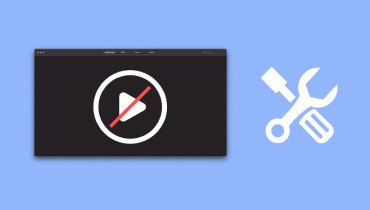Detaljan vodič za popravljanje videozapisa s 5 najboljih alata
Možete spremiti neke od svojih omiljenih filmova za kasniji užitak ili snimiti neke od važnih životnih trenutaka na video kako biste čuvali svoje uspomene. Međutim, ponekad se vanjski uređaji mogu oštetiti ili se podaci datoteka mogu izgubiti, što može uzrokovati da se ti videozapisi više ne mogu normalno reproducirati. U ovom trenutku morate pronaći rješenje za popraviti oštećene videozapise kako biste zaštitili svoje dragocjene video datoteke. Kako bismo vam pomogli, u ovom ćemo vam članku predstaviti 5 alata koji mogu popraviti oštećene videozapise. Možete odabrati onu koja vam odgovara nakon čitanja.
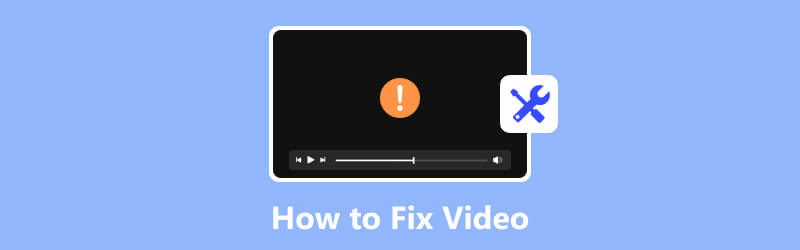
SADRŽAJ STRANICE
- Dio 1. Popravite svoj oštećeni video uz Vidmore Video Fix
- Dio 2. Isprobajte Wondershare Repairit u Video Repairing
- Dio 3. Koristite Stellar Video Repair da vratite svoj video
- Dio 4. Popravite svoju datoteku pomoću VLC Media Playera
- Dio 5. Neka vam EaseUS Fixo pomogne u oporavku videa
- Dio 6. Često postavljana pitanja o tome kako popraviti video
Dio 1. Popravite svoj oštećeni video uz Vidmore Video Fix
Ako i vi imate problema s videozapisima koji se ne reproduciraju ispravno, preporučujemo da koristite Vidmore Video Fix. Koristi najsuvremenije algoritme umjetne inteligencije za brzi popravak videozapisa koji su oštećeni iz više razloga. Uz podršku napredne tehnologije, stopa uspješnosti popravka je prilično visoka. Njegovo jednostavno sučelje će vam donijeti veliku udobnost. Ne samo da možete završiti popravak u dva koraka, već možete i pregledati popravak prije izvoza videozapisa.
Koraci u korištenju Vidmore Video Fix
Evo detaljnih koraka za korištenje Vidmore Video Fixa za popravak pokvarenog videozapisa.
Korak 1. Pokrenite Vidmore Video Fix
Preuzmite i instalirajte Vidmore Video Fix na svoje računalo. Otvori.
Korak 2. Učitajte svoj video
Nakon što otvorite Vidmore Video Fix na računalu, kliknite crveni gumb s plusom na lijevoj strani kako biste prenijeli svoj oštećeni video.

Korak 3. Uvezite ogledni videozapis
Morate pronaći normalan video zapis snimljen istim uređajem kao i vaš pokvareni video. Ili ga možete preuzeti s istog kanala kao i vaš pokvareni videozapis. Imajte na umu da ogledni video mora biti u istom formatu kao i video koji trebate popraviti. Zatim kliknite plavi gumb plus na desnoj strani sučelja.

Korak 4. Počnite popravljati svoj video
Nakon učitavanja vašeg neispravnog i oglednog videozapisa, njihove informacije bit će prikazane na sučelju, uključujući veličinu, trajanje, razlučivost, brzinu prijenosa, koder i broj sličica u sekundi. Sada možete kliknuti Popravak za početak postupka popravka videa.

Korak 5. Pregledajte fiksni video
Kada je proces popravka završen, možete kliknuti Preview kako biste provjerili učinak i vidjeli jeste li zadovoljni rezultatom.
Korak 6. Spremite svoju video datoteku
Nakon što budete zadovoljni rezultatom popravljanja, kliknite Spremi kako biste popravljeni videozapis zadržali izravno na računalu. Ako i dalje želite popraviti druge videodatoteke, odaberite Popravi druge video zapise.

Pros
- Može popraviti videozapise snimljene s bilo kojeg uređaja.
- Omogućuje vam pregled popravljenih video datoteka.
- Ima jednostavno sučelje, vrlo jednostavno za korištenje.
- Savršeno vratite kvalitetu svog videa uz pomoć AI tehnologije.
Protiv
- Ograničena funkcionalnost u besplatnoj verziji.
Dio 2. Isprobajte Wondershare Repairit u Video Repairing
Wondershare Repairit, koji je razvio Wondershare, dizajniran je za pomoć u popravljanju oštećenih video datoteka. Može popraviti razne probleme s videozapisima kao što su pogreške reprodukcije, zamrzavanje, nedostajući okviri, problemi sa sinkronizacijom i druge vrste oštećenja. Jasna funkcija čini postupak popravka videozapisa jednostavnim za sve korisnike.
Podržane oštećene vrste videozapisa
MP4, MOV, 3GP, M2TS, MKV, MTS, AVI, FLV, MXF, M4V itd.
Koraci u korištenju Wondershare Repairit
Ovdje ćemo vam ponuditi jednostavan vodič za korištenje Wondershare Repairita za popravak oštećenih video datoteka.
Korak 1. Nabavite Wondershare Repairit na svom uređaju
Preuzmite i instalirajte Wondershare Repairit na svoje računalo. Trebali biste ga nabaviti sa službene web stranice. U suprotnom, vaše računalo može biti ugroženo zlonamjernim softverom i virusima.
Korak 2. Dodajte videozapise koje želite popraviti
Otvorite Wondershare Repairit na računalu i kliknite + Dodati za prijenos videozapisa koje trebate popraviti.
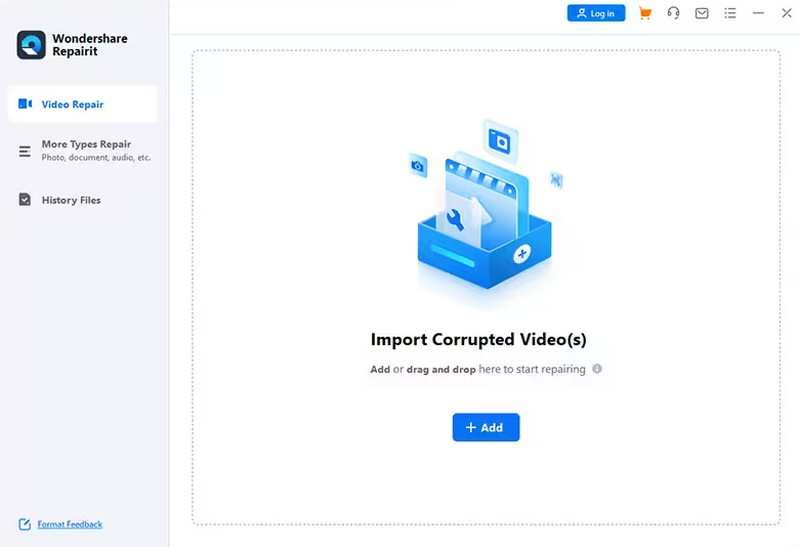
Korak 3. Pokrenite postupak popravka
Nakon uspješnog dodavanja pokvarenog videozapisa, možete kliknuti Popravak gumb za popravak pokvarenog videozapisa.
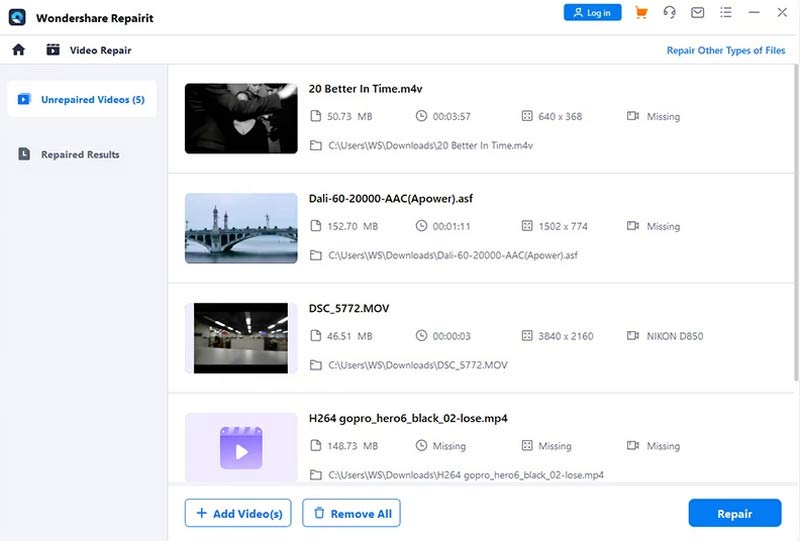
Korak 4. Pregledajte fiksni učinak
Program će se automatski pokrenuti kako bi popravio oštećene video datoteke. Nakon što je proces gotov, možete pregledati popravljeni video. Nakon što se uvjerite da rezultat može ispuniti vaša očekivanja, odaberite Spremi.
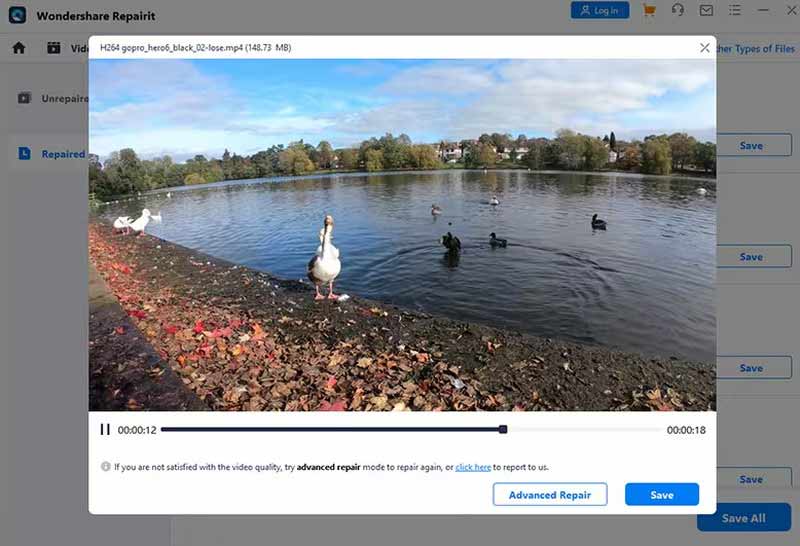
Pros
- Nudi više opcija prilagodbe.
- Brzina skeniranja i popravka je vrlo velika.
- Ima korisničko sučelje.
- Slobodno podržava pregled fiksnog videa.
Protiv
- Cijena je preskupa u usporedbi s drugim alatima.
Dio 3. Koristite Stellar Video Repair da vratite svoj video
Stellar Information Technology razvija Stellar Video Repair. Koristi napredne algoritme za popravak videa u različitim formatima. Može popraviti videodatoteke koje se ne reproduciraju ispravno, imaju probleme sa audio-video sinkronizacijom ili prikazuju pogreške tijekom reprodukcije. Stellar Video Repair je kompatibilan s Windows i Mac operativnim sustavima.
Podržane oštećene vrste videozapisa
AVI, ASF, WMV, MKV, FLV, DIVX, WEBM, MJPEG, MPEG, AVCHD, MTS, MOV, MP4, M4V, 3G2, 3GP, F4V.
Koraci u korištenju Stellar Video Repair
Ponudit ćemo vodič korak po korak koji će vam pomoći da primijenite popravak videodatoteke pomoću Stellar Video Repair.
Korak 1. Preuzmite Stellar Video Repair na svoje računalo.
Na službenoj web stranici Stellar možete nabaviti najnoviju verziju Stellar Video Repair. Ili ga možete nabaviti u App Storeu. Zatim instalirajte ovaj alat na svoje računalo.
Korak 2. Pritisnite Dodaj datoteku
Da biste prenijeli videodatoteku koju trebate popraviti, trebate kliknuti Dodaj videozapis gumb u središtu sučelja.
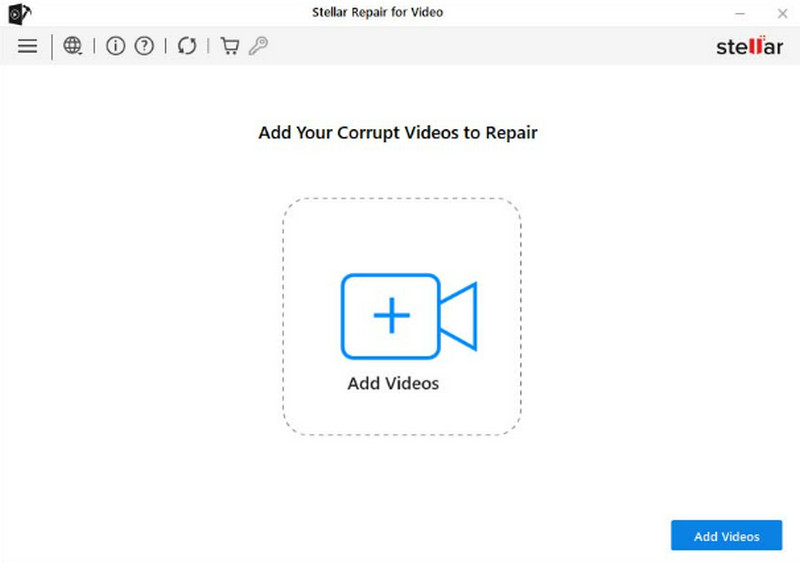
Korak 3. Odaberite video za popravak
Vaš odabrani oštećeni videozapis bit će naveden u novom prozoru. Odaberite ciljanu i kliknite Popravak za popravak pokvarene video datoteke.
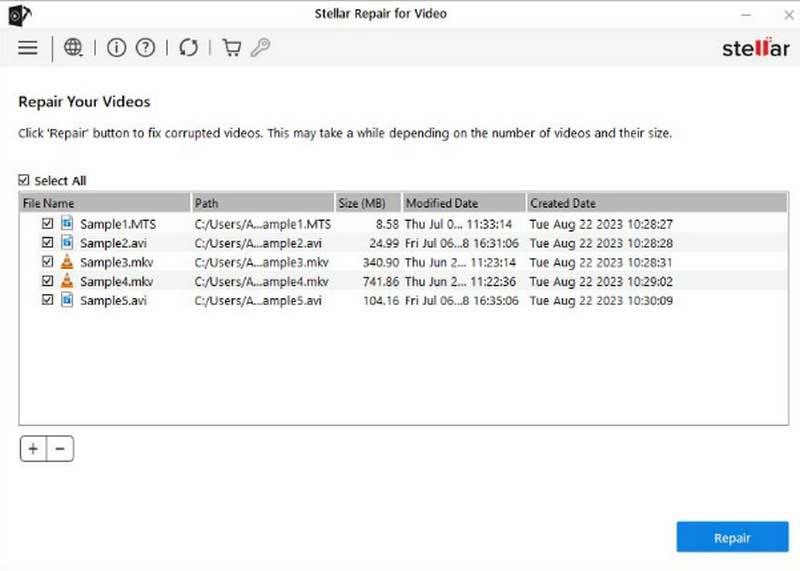
4. korak Proces popravka može potrajati, a duljina trošenja ovisi o broju i veličini vaših videozapisa. Kada završite, kliknite Spremi Popravljene datoteke. Također možete pritisnuti Pregled da provjerite rezultat.
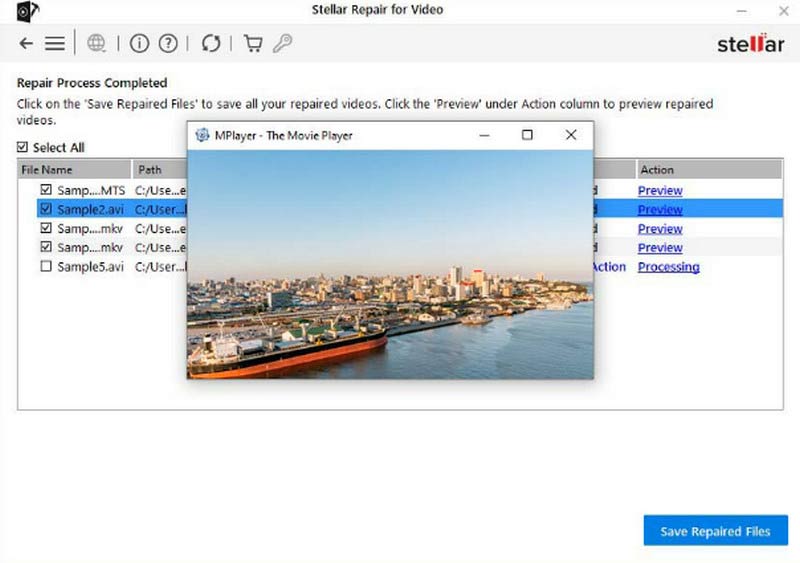
Pros
- Ima vrlo jasno i jednostavno sučelje.
- Podržava popravak više videozapisa odjednom.
- Korisnicima omogućuje pregled prije spremanja.
- Može popraviti gotovo sve vrste oštećenih video problema.
Protiv
- Nije moguće pregledati besplatnu verziju.
- Ne podržava spremanje videozapisa bez kupnje.
Dio 4. Popravite svoju datoteku pomoću VLC Media Playera
VLC Media Player je softver za reprodukciju medija. Poznat je po svojoj kompatibilnosti s raznim medijskim formatima. To je besplatan softver otvorenog koda koji se može koristiti na različitim platformama, kao što su Windows, macOS i Linux. VLC Media Player ima razne značajke, uključujući reprodukciju medijskih datoteka, strujanje mrežnog sadržaja, pretvaranje datoteka u različite formate, pa čak i obavljanje osnovnih popravaka videozapisa. Također ima prilagodljive opcije koje korisnici mogu isprobati.
Podržane oštećene vrste videozapisa
MP4, MKV, AVI, MOV, WMV, OGG, itd.
Koraci u korištenju VLC Media Playera
Ovdje je detaljan vodič koji će vam pomoći da popravite kako koristiti VLC Media Player za popravak videa.
Korak 1. Pokrenite VLC Media Player na svom uređaju
Preuzmite i instalirajte VLC Media Player. Ako na svom računalu već imate instaliran VLC Media Player, provjerite koristite li najnoviju verziju. Otvorite ga i kliknite Mediji > Pretvori/Spremi.

Korak 2. Učitajte video koji je potrebno popraviti
Klik Dodati za učitavanje datoteke koju želite popraviti. Zatim odaberite Pretvori / spremi.
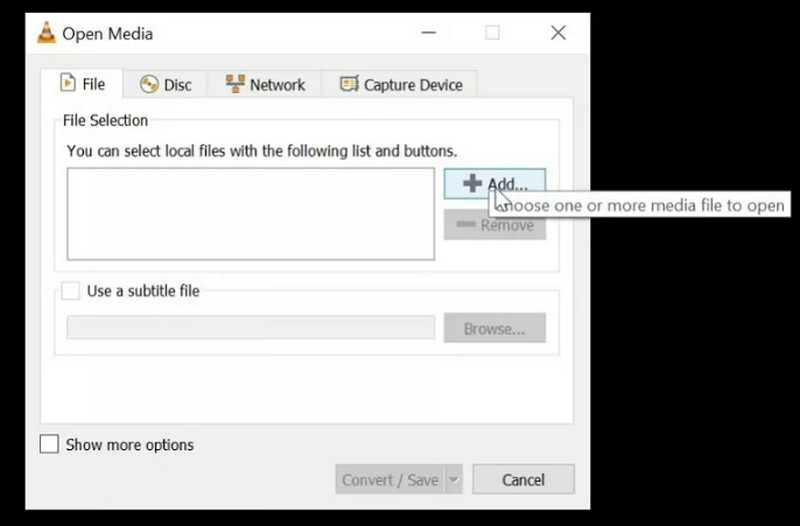
Korak 3. Odaberite ciljni format
Na padajućem popisu profila odaberite željeni izlazni format. Onda, dođite k sebi Odredište i pritisnite pretraživati kako biste odabrali put spremanja i naziv izlaznog videa.
Korak 4. Započnite popravak
Pritisnite Početak za pretvaranje pokvarenog videa. Kada proces završi, provjerite može li se sada reproducirati videozapis.
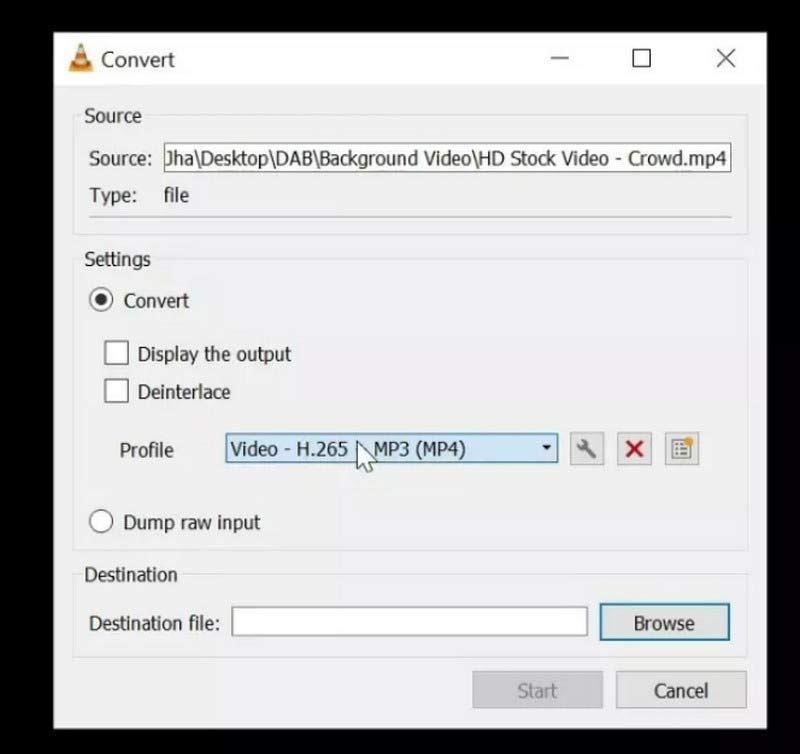
Pros
- Otvorenog koda i 100% besplatno za bilo koju platformu ili uređaj.
- Vrlo jednostavan za korištenje.
- Nema reklama za prekidanje.
- Podržava širok raspon medijskih formata
Protiv
- Nemojte podržavati serijski popravak.
- Može riješiti samo osnovne probleme. Značajka je ograničena.
Dio 5. Neka vam EaseUS Fixo pomogne u oporavku videa
EaseUS Fixo stručnjak je za popravak pokvarenih ili oštećenih video datoteka. Može riješiti različite probleme, kao što su problemi audio-video sinkronizacije, oštećenje zaglavlja i pogreške pri reprodukciji videozapisa. EaseUS Fixo koristi napredne algoritme za analizu i popravak video datoteka, osiguravajući visoke stope uspjeha u oporavku oštećenih podataka. To je izvrstan alat ako se često susrećete s oštećenjem video datoteke ili problemima s reprodukcijom.
Podržane oštećene vrste videozapisa
MP4, MOV, M2TS, MKV, MTS, 3GP, AVI, FLV, M4V, itd.
Koraci u korištenju EaseUS Fixo
Evo uvoda u vraćanje oštećenih video datoteka pomoću EaseUS Fixo.
Korak 1. Otvorite EaseUS Fixo
Trebali biste preuzeti i instalirati EaseUS Fixo na svoje računalo. Otvorite ga i budite spremni za sljedeće korake.
Korak 2. Dodajte svoj videozapis koji se ne može reproducirati
Na sučelju kliknite Dodaj videozapise za prijenos videozapisa koje želite popraviti.
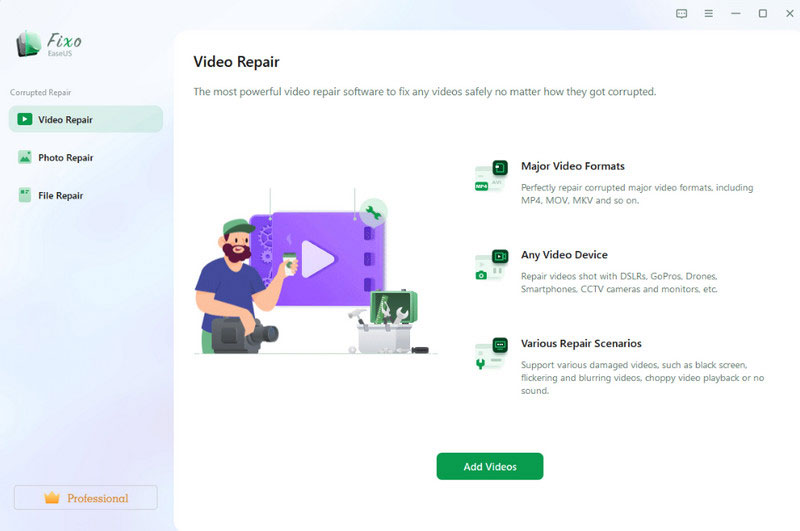
Korak 3. Pritisnite Popravi
Nakon dodavanja oštećenih videozapisa, oni će biti navedeni na sučelju. Kada ste spremni, kliknite Popravak za primjenu popravka oštećene video datoteke pomoću ovog alata.
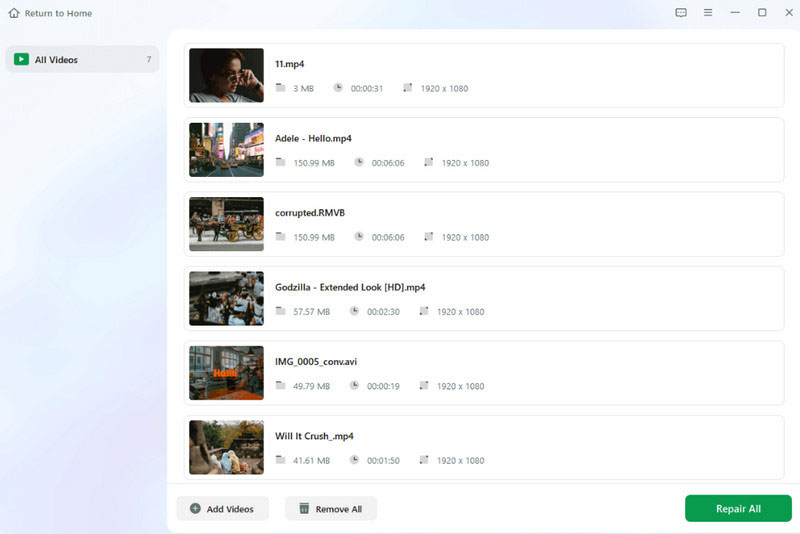
Korak 4. Pregledajte i spremite svoj video
Cijeli proces popravka bit će gotov za nekoliko sekundi. Sada možete kliknuti Pogledaj popravljeno za pregled rezultata. Na kraju pritisnite Spremi sve.
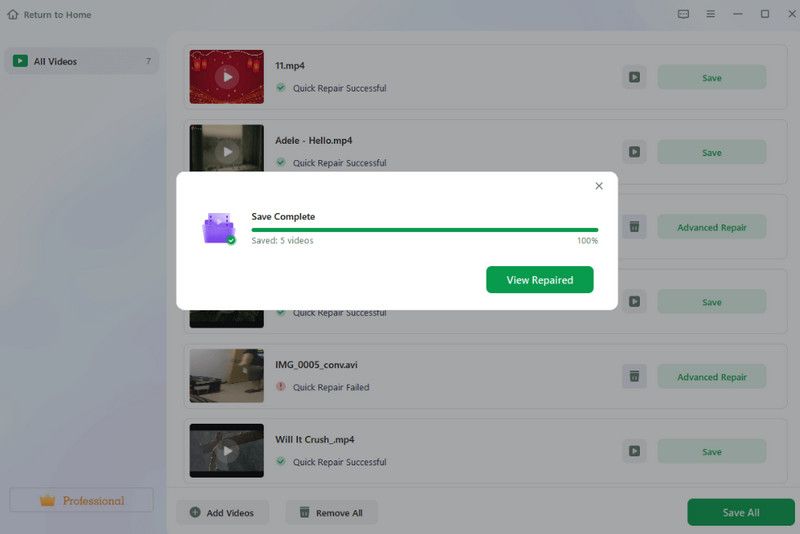
Pros
- Podržava popravak više medijskih datoteka poput slika i videa.
- Djeluje vrlo učinkovito i stabilno.
- Vrlo siguran za korištenje.
- Prilično pristupačno za nadogradnju.
Protiv
- Sada nema besplatne verzije.
Dio 6. Često postavljana pitanja o tome kako popraviti video
Što je besplatni online alat za popravak videozapisa?
Dostupno je nekoliko besplatnih online alata za popravak videozapisa koji vam mogu pomoći popravak nije moguće reproducirati video. EaseUS Online Video Repair, Online Video Repair, MP4Fix Video Repair Tool itd. izvrsni su alati koji će vam pomoći da besplatno popravite video datoteke na mreži. Možete birati ovisno o vašim potrebama.
Mogu li se oštećene video datoteke vratiti?
Da, možete obnoviti ili popraviti oštećene video datoteke, ali stopa uspjeha ovisi o nekoliko čimbenika, uključujući opseg oštećenja i sposobnost alata za popravak. Ako imate sigurnosne kopije, možete ih vratiti iz izvora sigurnosne kopije. Također, nekoliko softvera za popravak videa može vam pomoći.
Koji je najbolji softver za popravak videa?
Dostupno je nekoliko softverskih opcija za popravak videozapisa. Svaki ima svoje najbolje. Vidmore Video Fix može popraviti videozapise na istu kvalitetu kao ogledni videozapis. Stellar Repair for Video podržava različite formate videodatoteka i može riješiti niz problema. VLC Media Player može pokušati popraviti manje probleme s oštećenjem videa i pogreške u reprodukciji. Možete birati koliko vam je potrebno.
Zaključak
U ovom članku nudimo vam 5 izvrsnih alata koji će vam pomoći popraviti videozapise. Svima njima vjeruju korisnici diljem svijeta i spremili su mnoge videozapise koje njihove moćne značajke nisu mogle ispravno reproducirati. Kako bismo lakše odabrali pravi alat za sebe, navodimo i njihove prednosti i nedostatke. Detaljne upute korak po korak osigurat će nesmetan rad. Nadamo se da će vam naš sadržaj biti od velike pomoći. Ako imate bolji alat za popravak videozapisa za preporučiti, slobodno ostavite komentar i razgovarajte s nama. Voljeli bismo čuti vaše mišljenje.